- Degenen onder u die nog steeds Windows 7 gebruiken, zijn waarschijnlijk erg vertrouwd met Microsoft Security Essentials, een ingebouwd antivirusprogramma voor Windows XP en Windows 7.
- Toen Windows 7 de EOL bereikte, ging Microsoft Security Essentials ermee uit, maar er zijn een paar dingen die je kunt doen om dit probleem te omzeilen.
- Natuurlijk kan de Microsoft Security Essentials ook zijn: gedownload naar Windows 10, en het proces is vrij eenvoudig.
- We hebben geschreven veel artikelen op Microsoft Security Essentials, dus aarzel niet om ze door te bladeren voor meer nuttige informatie.
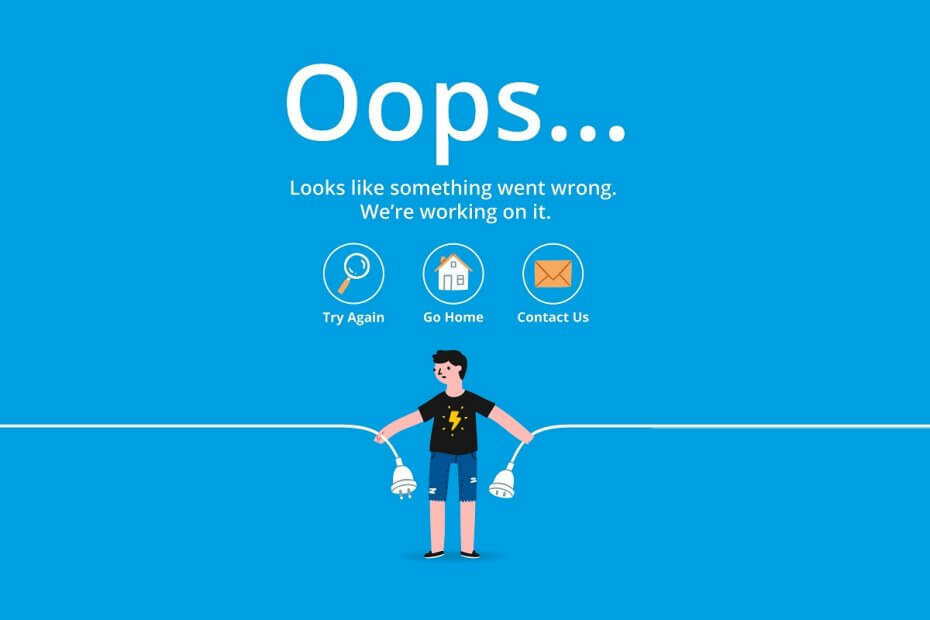
Deze software zorgt ervoor dat uw stuurprogramma's blijven werken en beschermt u zo tegen veelvoorkomende computerfouten en hardwarestoringen. Controleer nu al uw chauffeurs in 3 eenvoudige stappen:
- DriverFix downloaden (geverifieerd downloadbestand).
- Klik Start scan om alle problematische stuurprogramma's te vinden.
- Klik Stuurprogramma's bijwerken om nieuwe versies te krijgen en systeemstoringen te voorkomen.
- DriverFix is gedownload door 0 lezers deze maand.
Zonder twijfel is Windows 7 nog steeds een van de meest gebruikte OS in de wereld. Ondanks het feit dat er verschillende redenen zijn om te upgraden naar Windows 10, zijn gebruikers wereldwijd nog steeds niet bereid om dit te doen.
En we begrijpen hun wantrouwen met de lattest Microsoft-toevoeging. Namelijk, hoewel Windows 7 minder functies heeft, heeft het ook veel minder systeemproblemen die u bij dagelijks gebruik kunt tegenkomen. Minder, maar niet geen, helaas.
Een van die problemen is mild maar kan vervelend zijn en is gerelateerd aan Microsoft Security Essentials (MSE). Het lijkt erop dat sommige gebruikers een melding van schadelijke software kregen, maar zowel bij snelle als volledige scan niets hebben gevonden. Bovendien is het geschiedenislogboek van in quarantaine geplaatste bestanden niet beschikbaar.
Hier is een van de meest voorkomende MSE-foutmeldingen die gebruikers tegenkomen:
Uit voorlopige scanresultaten blijkt dat er mogelijk schadelijke of mogelijk ongewenste software op uw systeem aanwezig is. U kunt gedetecteerde items bekijken wanneer de scan is voltooid.
Als je een identieke of vergelijkbare bug hebt ondervonden, hebben we een aantal mogelijke oplossingen voor je voorbereid om dit probleem op te lossen.
Hoe los ik Microsoft Security Essentials-bugs in Windows 7 op?
1. Download de nieuwste beveiligingsupdates
- Open de Controlepaneel.
- Kies Systeem en beveiliging.
- Klik op Windows-update.
- Selecteer Controleren op updates in het linkerpaneel.
- Kies Updates die u wilt installeren.
- Klik op Updates installeren.
- Nadat de installatie is voltooid, moet u mogelijk uw pc opnieuw opstarten om de procedure te voltooien.
Uw eerste stap zou moeten zijn om te controleren op de nieuwste beveiligingsupdates. Hoewel Microsoft stopte met upgrades voor Windows 7, ontvangt het systeem nog steeds beveiligingsupdates.
Bovendien kun je zonder die updates verschillende problemen ervaren. En de malware-beveiligingsbedreigingen zijn niet de enige.
Als u geen updates gebruikt, raden we u aan een antivirus van derden te gebruiken in plaats van Microsoft Security Essentials. Zonder een bijgewerkte database is het nauwelijks nuttig.
2. Scan pc met alternatieve antimalwaresoftware van derden
Naast de beveiligingshulpmiddelen van Microsoft kunt u elke antivirus van derden gebruiken om te controleren op mogelijke malware-infecties. U kunt gratis programma's downloaden en installeren of online beveiligingsscans gebruiken om het probleem te identificeren. Hier zijn enkele van de meest vertrouwde gratis beveiligingsoplossingen:
- Avira
- Avast
- Malwarebytes
Als het gaat om online oplossingen, raden we je aan gebruik te maken van ESET online scanner.
3. Handmatig bijwerken naar de nieuwste MSE-versie
Er is altijd een mogelijkheid dat sommige van de nieuwste updates in de eerste plaats bugs en problemen hebben veroorzaakt. Dus, zoals de meeste technici u zouden adviseren, moet u: probeer het uit en vervolgens aan te zetten, of installeer in dit geval de MSE opnieuw. Je kunt het op deze manier doen:
- Navigeer naar Configuratiescherm.
- Programma's openen.
- Klik op Een programma verwijderen.
- Zoek en verwijder Microsoft Security Essentials.
- Start uw pc opnieuw op.
- U kunt de nieuwste versie vinden en downloaden hier. Besteed aandacht aan uw systeemarchitectuur.
- Nadat u de nieuwste versie van MSE hebt geïnstalleerd, probeert u een volledige scan uit te voeren en zoekt u naar herhalingen van eerdere fouten.
4. Verwijder verdachte programma's
Bepaalde programma's kunnen worden geïdentificeerd als mogelijk ongewenste software en dat kan leiden tot genoemde fouten. Als het probleem is begonnen nadat een bepaald programma is geïnstalleerd, raden we je aan om het te verwijderen.
Bovendien zijn sommige van de registerbestanden kan worden geplaatst Voorlopige scanresultaten en uitgecheckt als mogelijke malware. U moet een uitsluiting maken voor die bestanden.
De lijst is nu compleet. Houd er rekening mee dat sommige van de aanstaande beveiligingsupdates dit probleem kunnen oplossen. Als je vragen of aanvullende oplossingen hebt, laat het ons dan weten in de comments.


